Melhor Gerenciador do iPhone para Windows/Mac 2025
Estamos em 2023 e ainda muitas pessoas se questionam como gerenciar certas tarefas da melhor maneira em seu iPhone. Tarefas que podem parecer simples, como fazer uma simples cópia de segurança de seu dispositivo. Vale ressaltar que até mesmo para realizar esses pequenos processos existem jeitos mais práticos, já que o iTunes/iCloud podem apresentar erros que acaba dificultando esse processo. Hoje vamos mostrar todas as inúmeras vantagens que o software Tenorshare iCarefone pode trazer a seus usuários. Basta seguir nosso passo a passo e descobrir jeitos para economizar seu tempo nas horas de correria:
- Parte 1: Gerenciar dados entre iPhone/iPad/iPod e PC/Mac
- Parte 2: Fazer backup seletivamente sem o iTunes/iCloud
- Parte 3: Restaurar backup do iPhone
Parte 1: Gerenciar dados entre iPhone/iPad/iPod e PC/Mac
O Tenorshare iCareFone é o melhor gerenciador de iPhone para Windows/Mac. Ele pode ser usado para executar várias funções para gerenciar dados do dispositivo iOS, incluindo, importar, exportar, copiar, adicionar e remover arquivos. Você pode começar a usar essa ferramenta como gerenciador de arquivos fazendo o download e instalando-a no seu PC/Mac e seguindo os passos abaixo.
1. Quando o programa estiver instalado no seu PC/Mac, conecte seu iPhone/iPad/iPod usando um cabo USB.
2. Clique em "Confiar neste computador" no seu dispositivo e desbloqueie seu dispositivo iOS para uma detecção bem-sucedida.
3. Agora você pode ver quatro opções: Início, Gerenciar, Backup & Restaurar e Mais Ferramenta no menu superior. Clique em "Gerenciar".
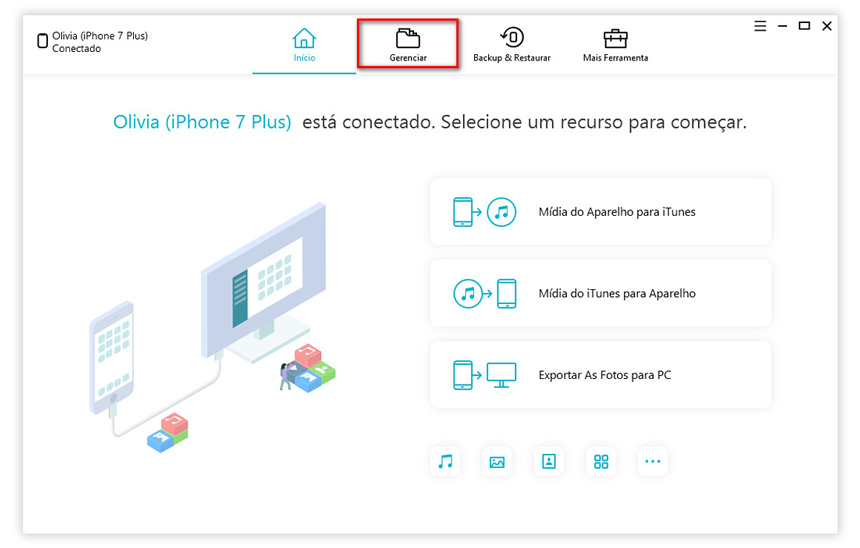
4. No painel esquerdo você pode ver 8 tipos de arquivos. Estes são os arquivos que você pode gerenciar. Clique em qualquer arquivo e escolha uma função no painel superior: Importar, Exportar ou Excluir.
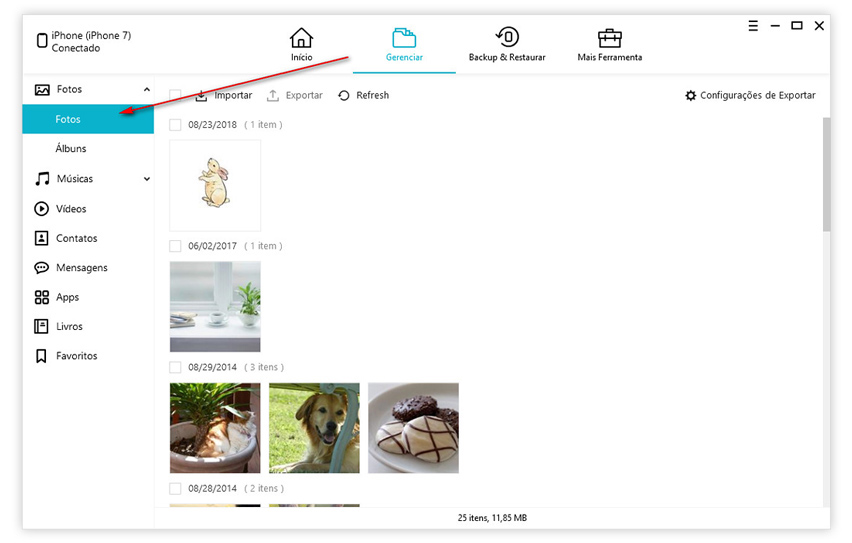
Com uma interface inteligente, o Tenorshare iCarefone e o software mais recomendado para você realizar qualquer tarefa que envolva gerenciamento de dados. A característica Gerenciar os Arquivos do Tenorshare iCareFone aponta ajudar os usuários do iOS a gerenciar facilmente 9 tipos de arquivos (Contatos, Notas, Calendário, APP, Vídeo, Favorito, Foto, Música e iBooks). Você pode fazer muitas mudanças com o Tenorshare iCareFone (iPhone Care Pro), incluindo editar, deletar, adicionar novos itens e exportar para o computador. Com esta ferramenta, você também pode compartilhar facilmente vídeos, música e iBooks. Ele pode além disso também:
- Reparar o sistema de bloqueio de iOS causado por atualização, downgrade, jailbreak, reset de fábrica, etc.
- Solucionar problemas comuns de bloqueado pelo iOS, como logotipo da Apple, Modo DFU, bootloop, etc.
- Limpar e acelerar o sistema iOS para aumentar o desempenho
- Transferir dados entre iPhone / iPad e PC / MAC / celulares Android
- Fazer Backup e restaurar os iDevices sem usar o iTunes
- Bloquear anúncios no aplicativo e Safari no iPhone, iPad, iPod touch
O Tenorshare iCareFone não só um gerenciador de iOS, mas também é o melhor protetor de sistema iOS e o alternativo do iTunes. Com esta ferramenta multifuncional, você não terá preocupações quando usar seus dispositivos.
Parte 2: Fazer backup seletivamente sem o iTunes/iCloud
É sempre importante guardar uma cópia de segurança consigo pra evitar futuros imprevistos. Utilizando o iTunes ou iCloud para realizar esse processo sabemos que podem ocorrer erros, além de você não poder selecionar o que exatamente pretende salvar. O poderoso software Tenorshare iCarefone apresenta essa função de uma maneira muito eficaz, basta seguir nosso passo a passo para visualizar como faz:
1. Clique a seção "Backup & Restaurar". Em seguida, basta escolher os arquivos que você deseja copiar para o computador e clicar em "Backup".
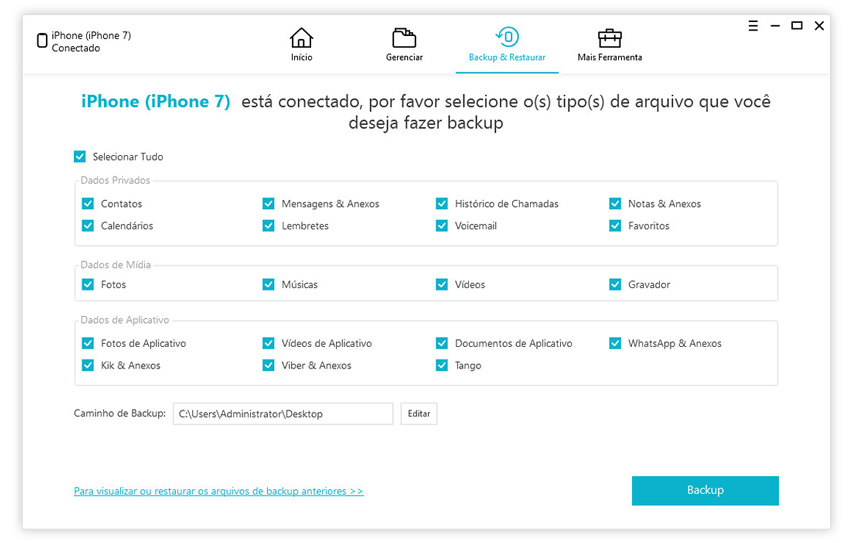
2. Você deve dar tempo para o backup ser concluído. Uma vez terminado, você poderá ver todos os dados escolhidos.
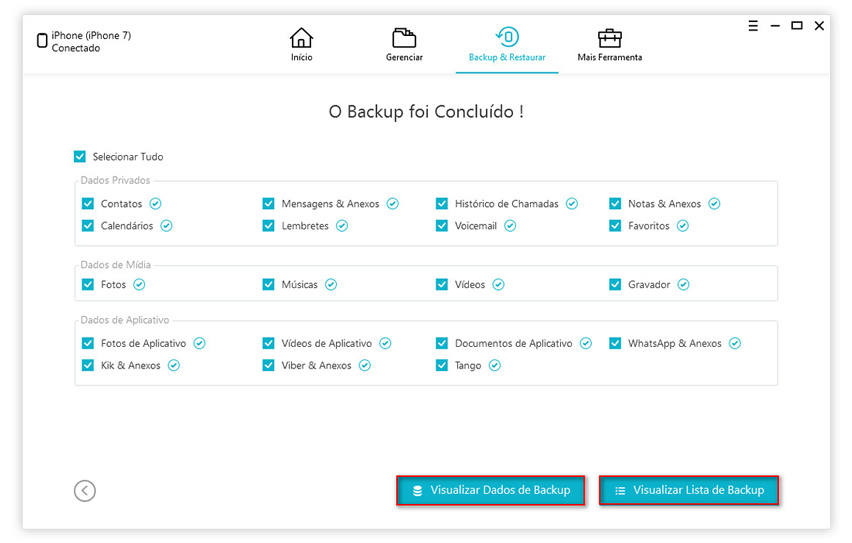
Parte 3: Restaurar backup do iPhone
1. Conecte o dispositivo ao seu computador com o cabo USB, selecione a opção "Backup & Restaurar" e, em seguida, clique a opção "Para visualizar ou restaurar os arquivos de backup anteriores" no canto inferior esquerdo. Na lista exibida, escolha o backup que você deseja restaurar e, em seguida, clique o botão "Visualizar".
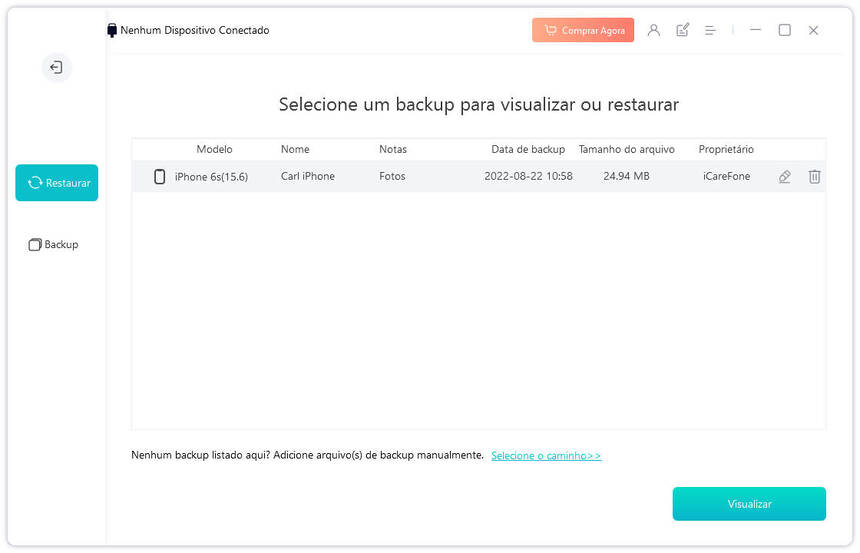
2. Você pode ver todos os arquivos do seu dispositivo, como os contatos, as fotos, as músicas, os vídeos, etc. E você pode pre-visualizar as fotos.
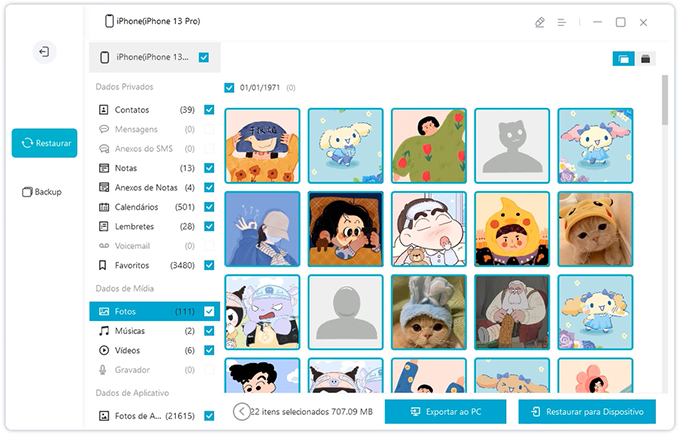
3. Escolha os dados que você deseja restaurar e, em seguida, você pode "Exportar ao PC" ou "Restaurar para Dispositivo". Mas você precisa de saber, com a segunda opção, você apenas pode restaurar esses arquivos: fotos, vídeos, músicas, contatos e favoritos.
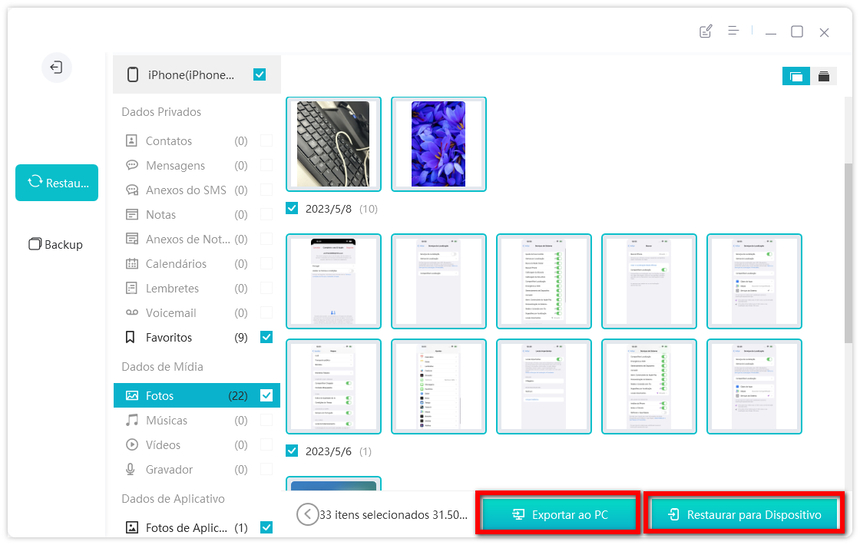
Dicas: O iCareFone também permite apagar os backups desnecessárias com um clique.
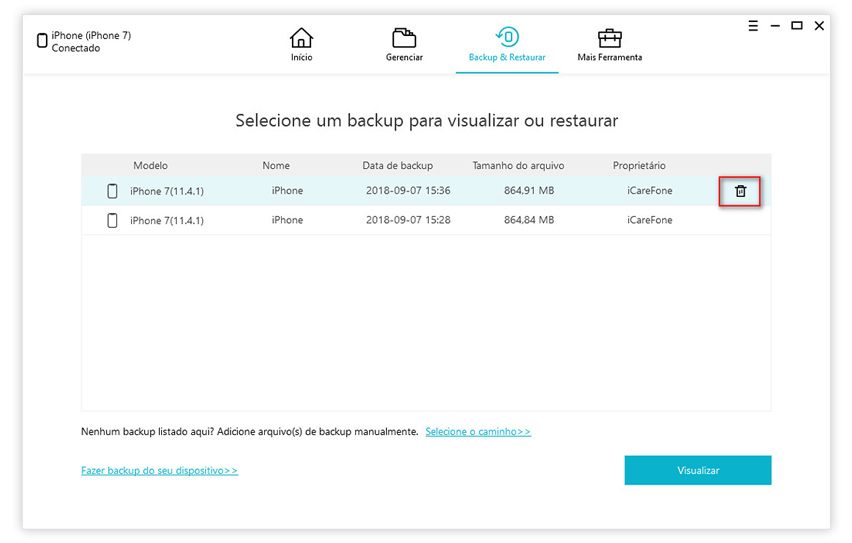
Conclusão
Enfim, terminamos nosso guia com passos simples para demonstrar como o Tenorshare iCarefone é o mais seguro e o mais completo software disponível no mercado para ajudar você a realizar tarefas de gerenciamento de uma maneira muito satisfatória.
Sendo uma maneira muito mais prática e muito mais rápida, o aplicativo realiza o mesmo procedimento de forma muito mais compacta e dinâmica. O Tenorshare iCareFone é o mais completo para qualquer tarefa que envolva gerenciamento de arquivos, como fotos, vídeos, músicas, contatos e mensagens do iPhone.
Se você gostou desse artigo, deixe seu comentário e compartilhe no seu Facebook e outras redes sociais para divulgar o Tenorshare iCarefone para seus amigos que sofrem utilizando o iTunes/iCloud para realizar esses procedimento, quando existe um método muito mais fácil de você salvar e gerenciar tudo aquilo que precisa.

Tenorshare iCareFone
O Melhor Ferramenta Gratuita de Transferência & Backup de iPhone
Facilmente, sem iTunes







